苹果企业账号打包发布APP流程详解
Posted 小荷才露尖尖角1213
tags:
篇首语:本文由小常识网(cha138.com)小编为大家整理,主要介绍了苹果企业账号打包发布APP流程详解相关的知识,希望对你有一定的参考价值。
原文链接:http://www.cnblogs.com/mddblog/p/4718228.html
一、通过企业账号申请证书
1 Certificate Signing Request (CSR)文件
在Mac系统中进入“钥匙串访问”,选择“钥匙串访问”-“证书助理”-“从证书颁发机构请求证书…”,如图1所示:
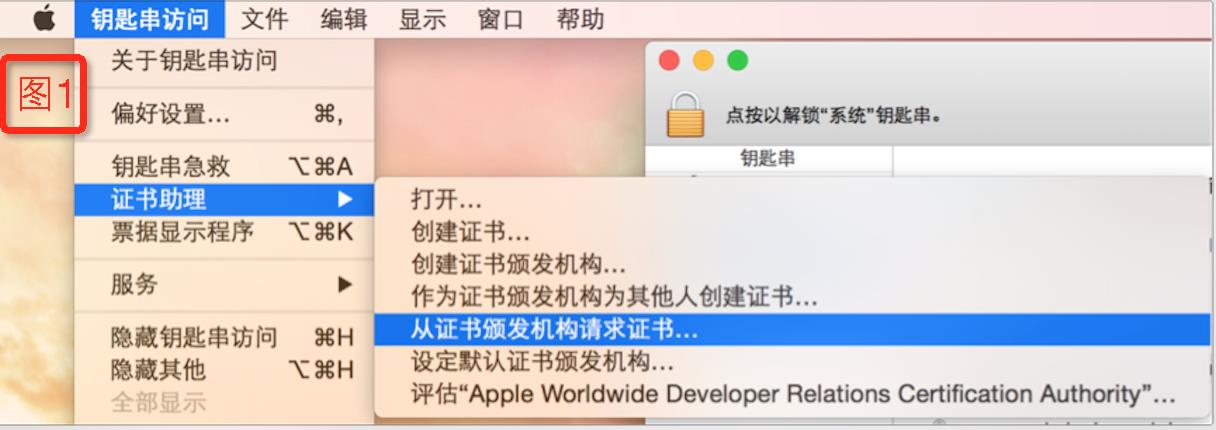
—>填写前两项,并选择“存储到磁盘”,如图2所示:

2 请求Certificate证书
登录https://developer.apple.com —>MemberCenter—>Certificates, Indentifiers & Profiles—>Certificates,如图3所示:

—>在图4页面,点击右上角加号,添加一个证书:

—>选择In-House and Ad Hoc,点继续,如图5所示:
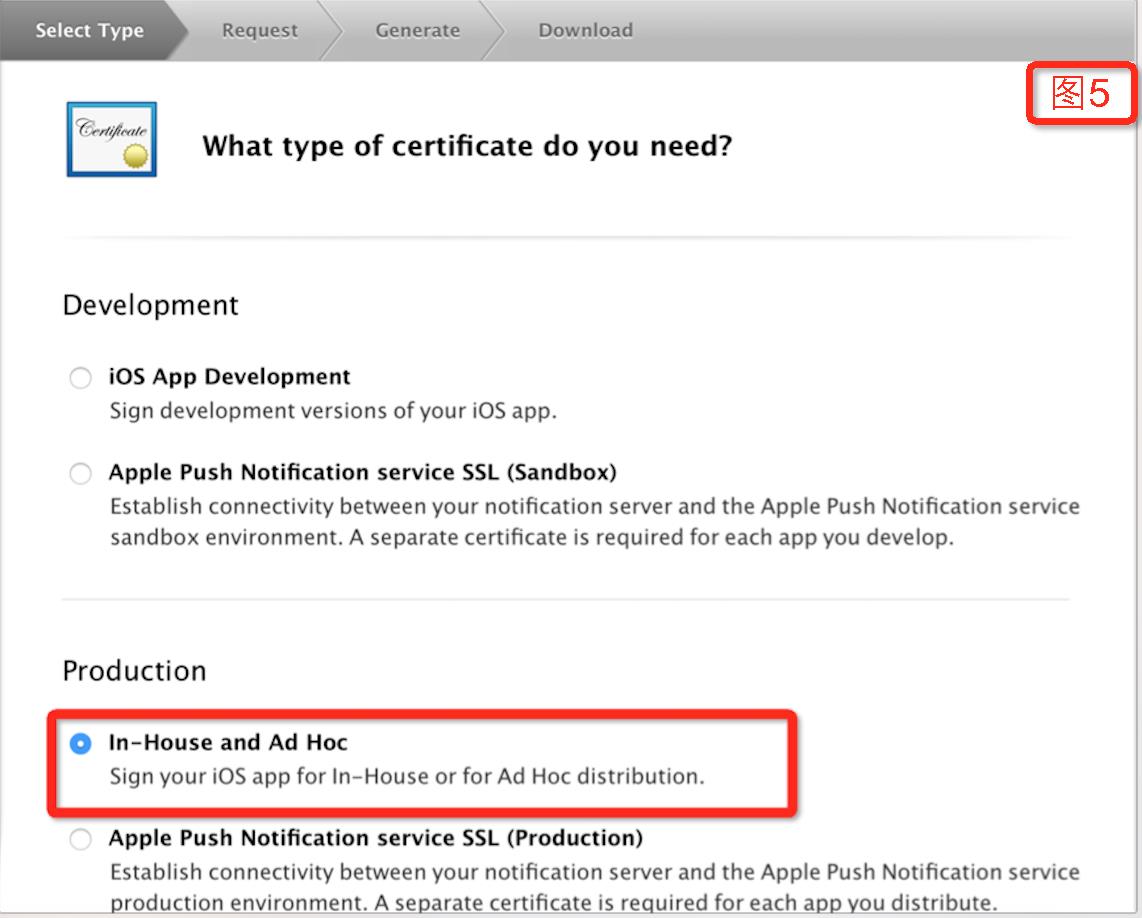
—>如图6:Choose File选择第1步的CSR文件上传,点击generate生成cer证书,下载后双击安转(需要输入Mac的密码)
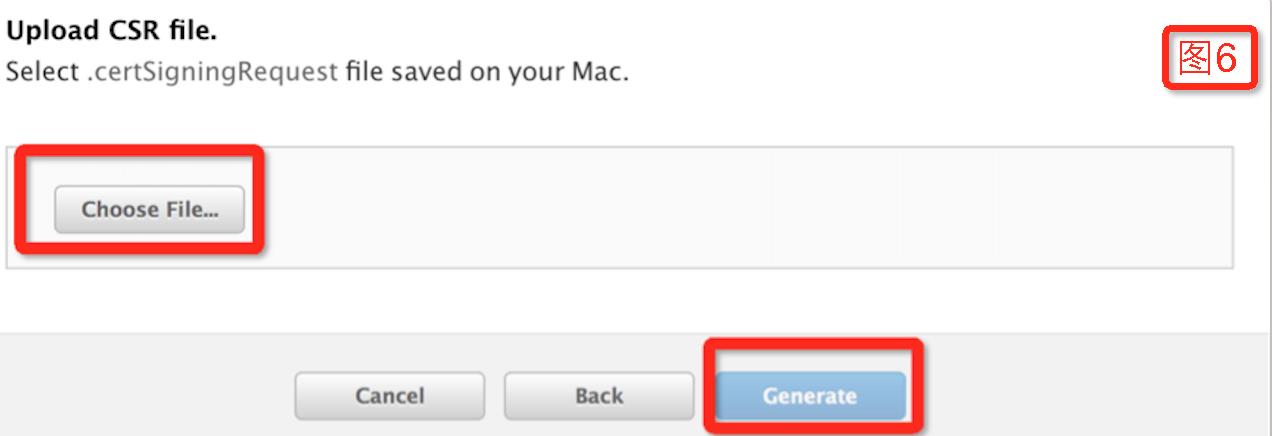
3 App ID
点击右上角的加号按钮,如图7所示:
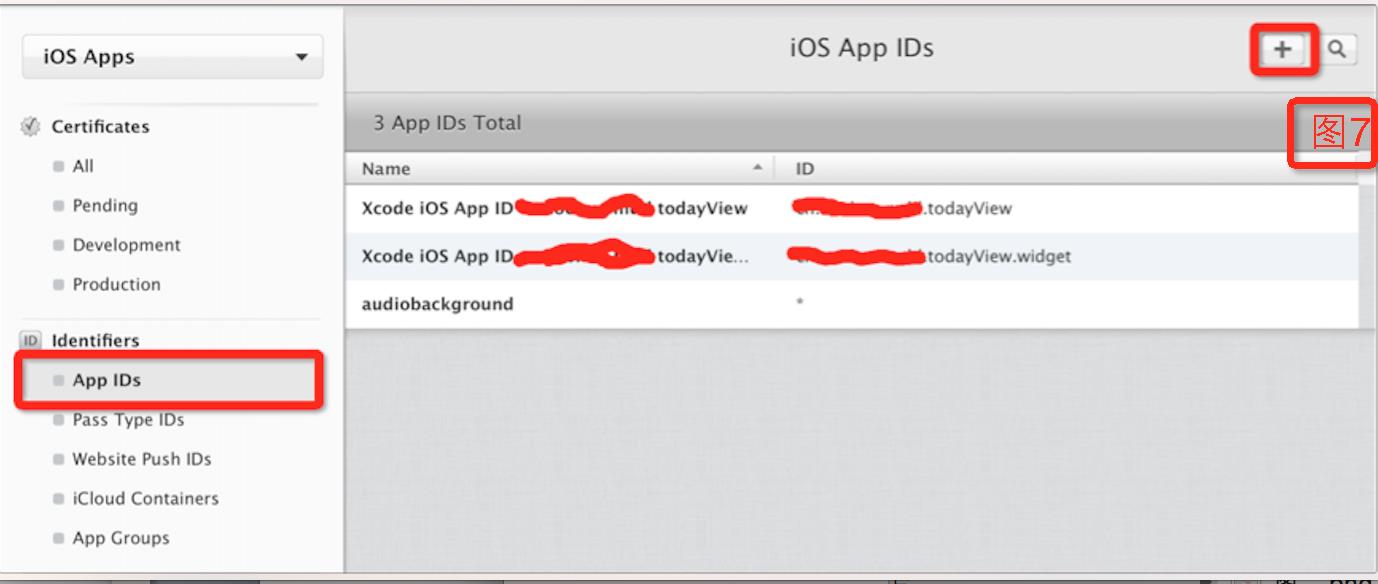
—>有两项需要填(如图8所示),name为描述可以随便填写.bundleID必须与APP的bundleID完全一致(如图9所示)。至于App Services根据自己需要选择。最后点击继续->submit->done
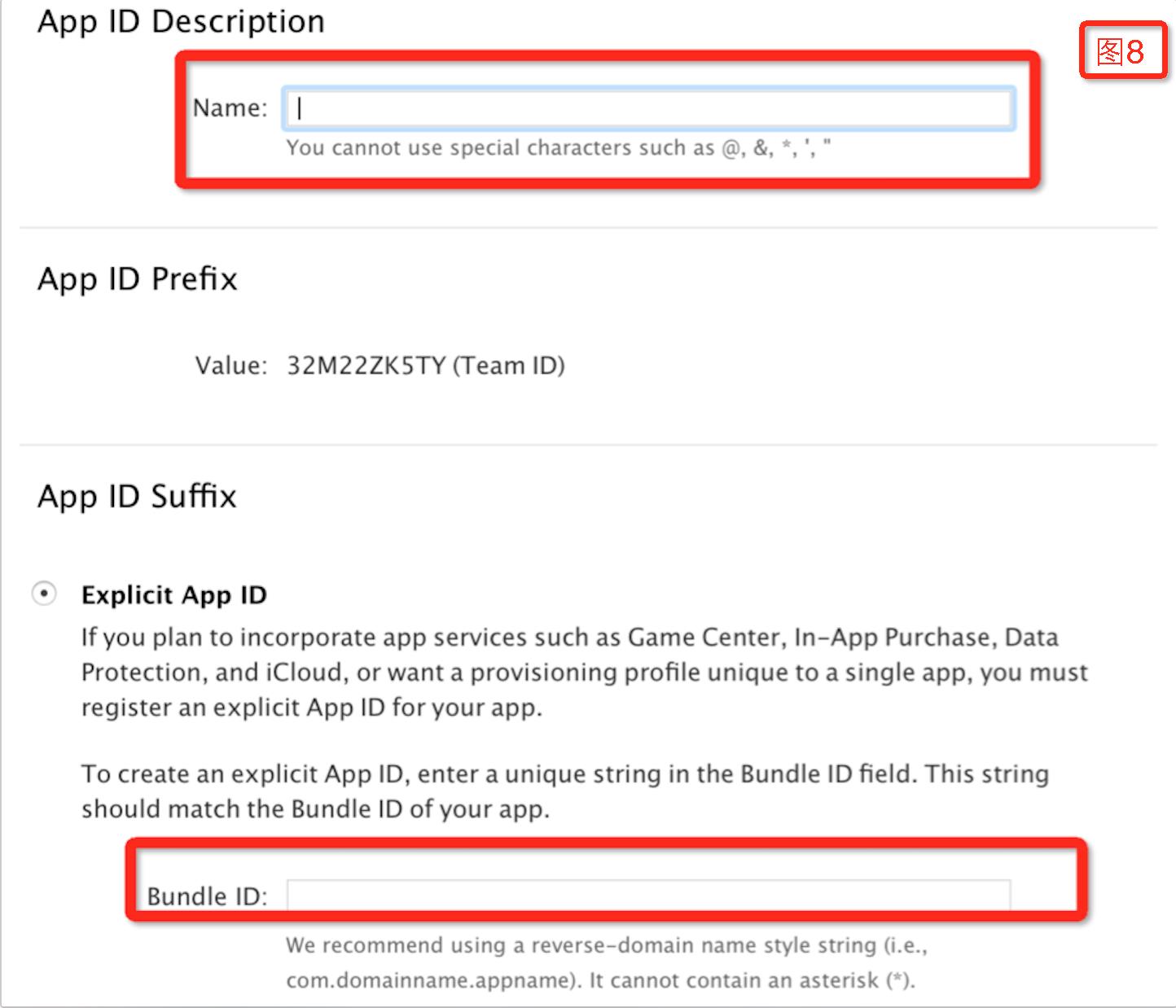
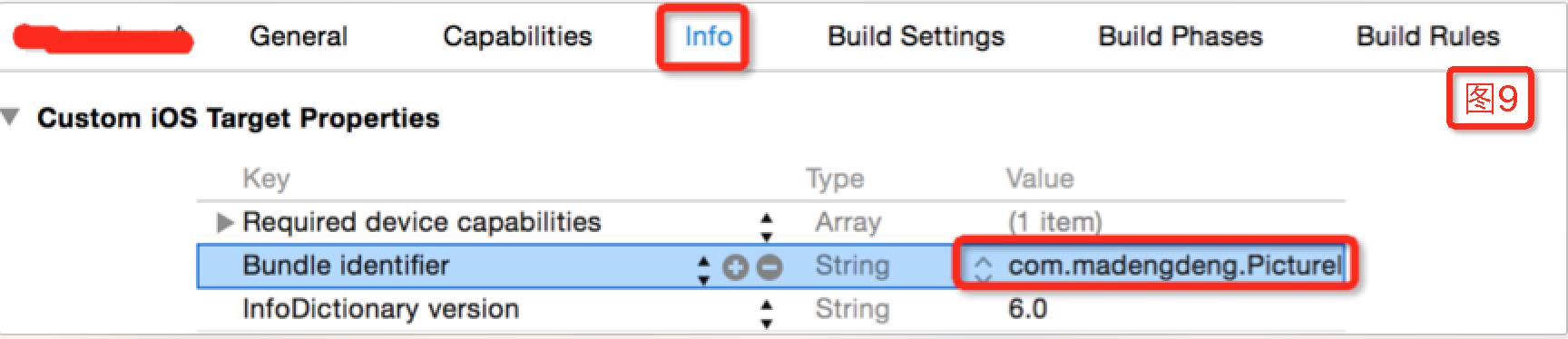
4 生成最终的Provisioning Profile(企业版不需要device即iPhone的UDID,因此跳过)。
选择Provisioning Profile->ALL,点击右上角加号:
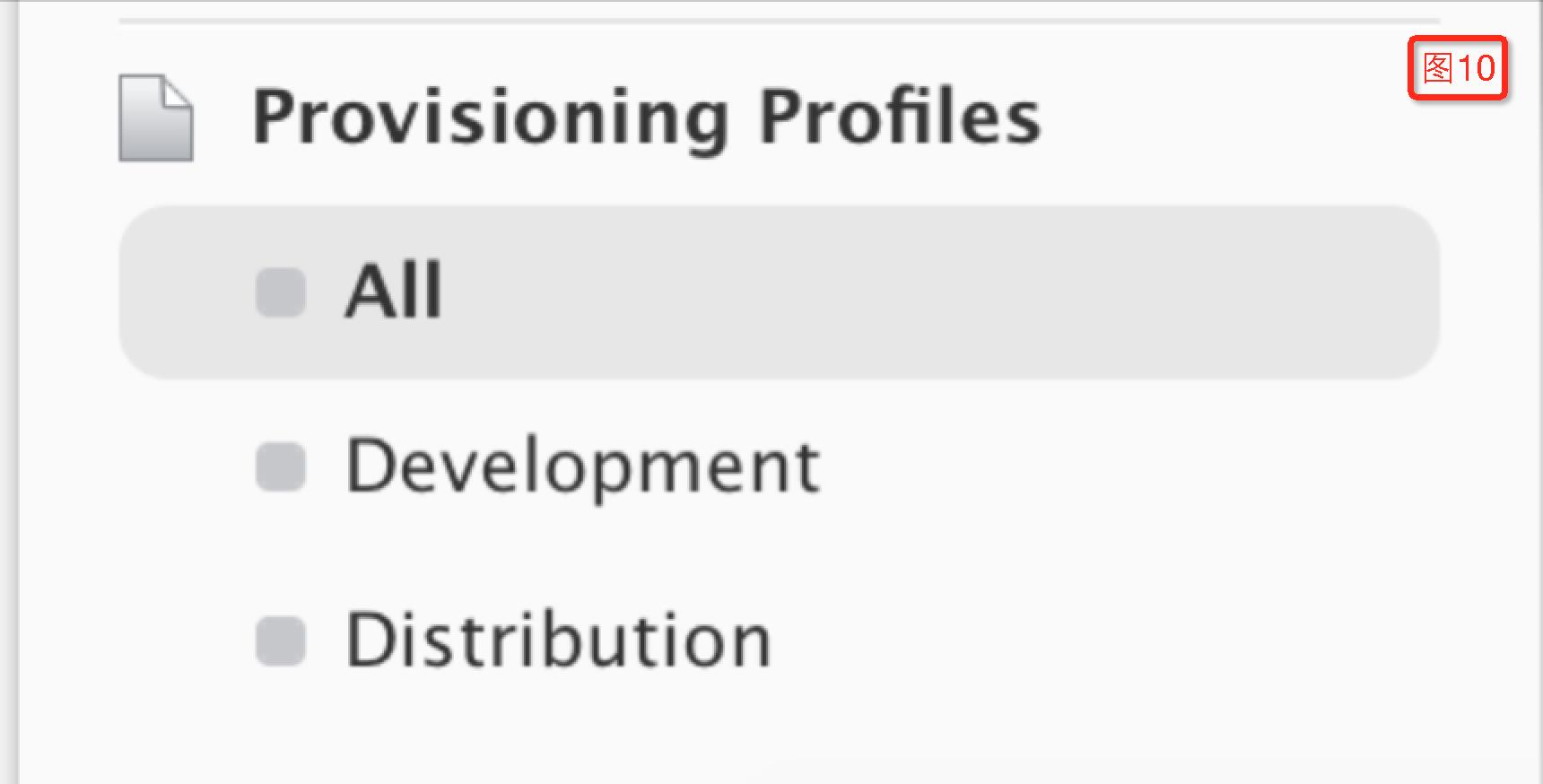
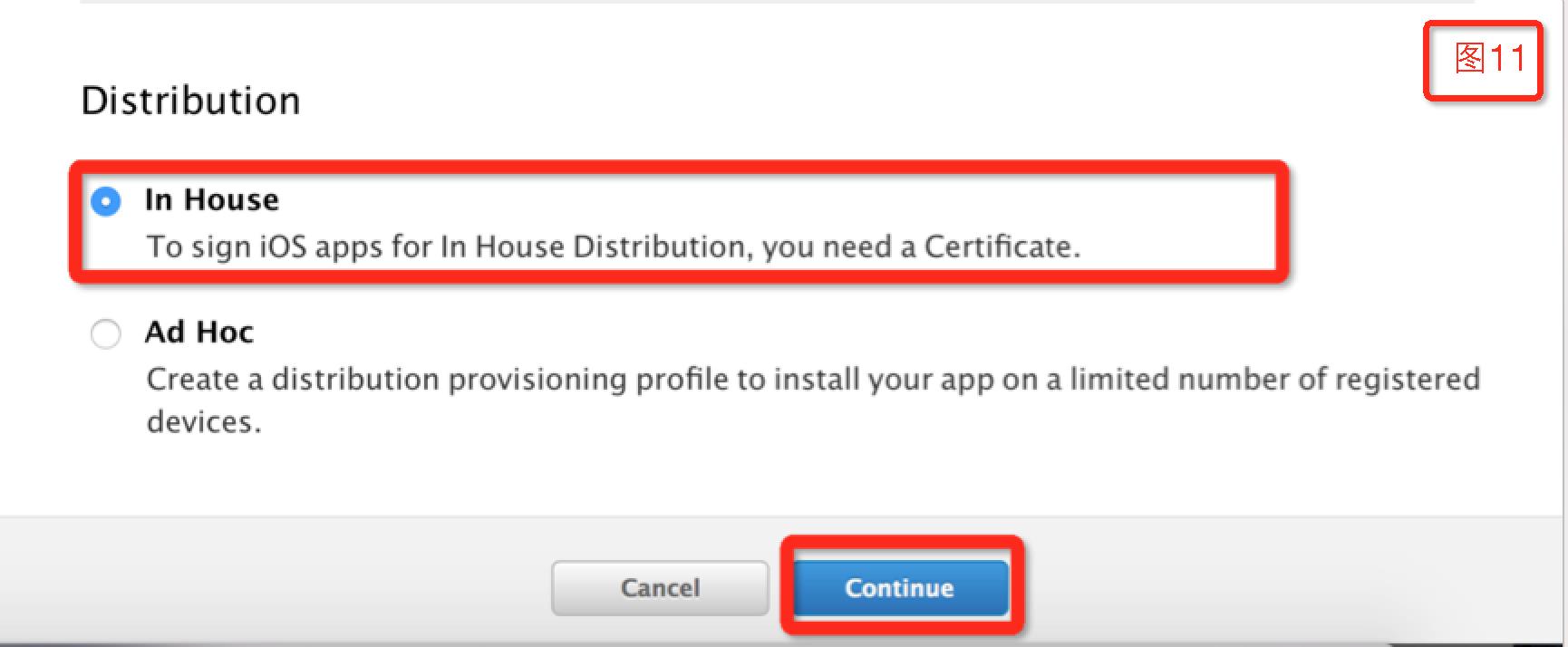
—>选择刚创建的AppID,点击继续,如图12所示:

—>选择cer证书点击继续.图13 给最终生成的Profile文件命名方便自己识别。然后点击生成,并下载双击打开。至此证书环节完毕
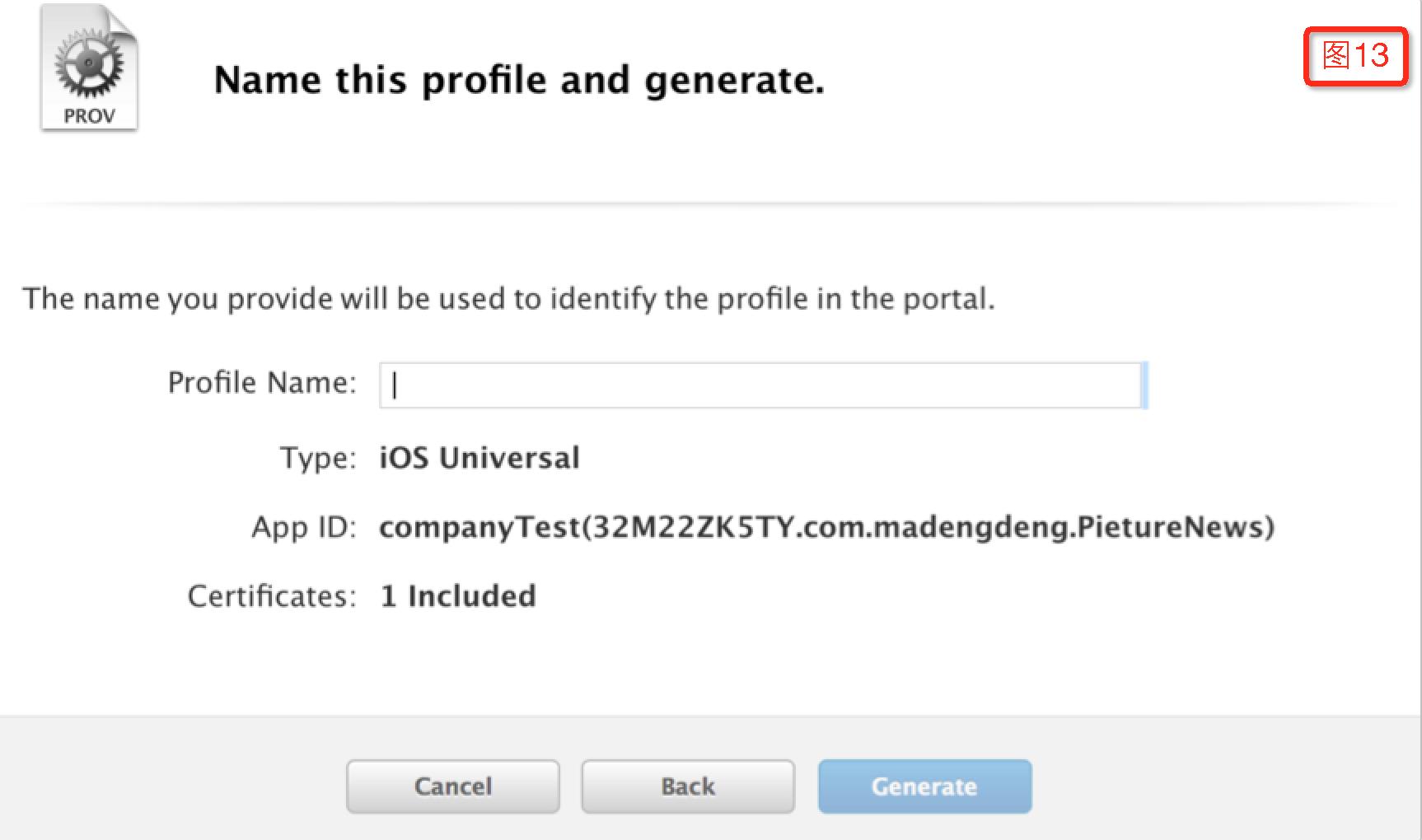
二、打包ipa,手动生成plist
这一步开始前,需要将手机插入电脑,并调试选项选择真机。(防止无法Archive),如果没有真机,可以选择ios Device(这个没有测试)。
1 打包ipa
1.1 Edit scheme
用Xcode打开对应APP。Product->Scheme->Edit scheme,填写Archive name,即为打包后的ipa名字,如图14所示
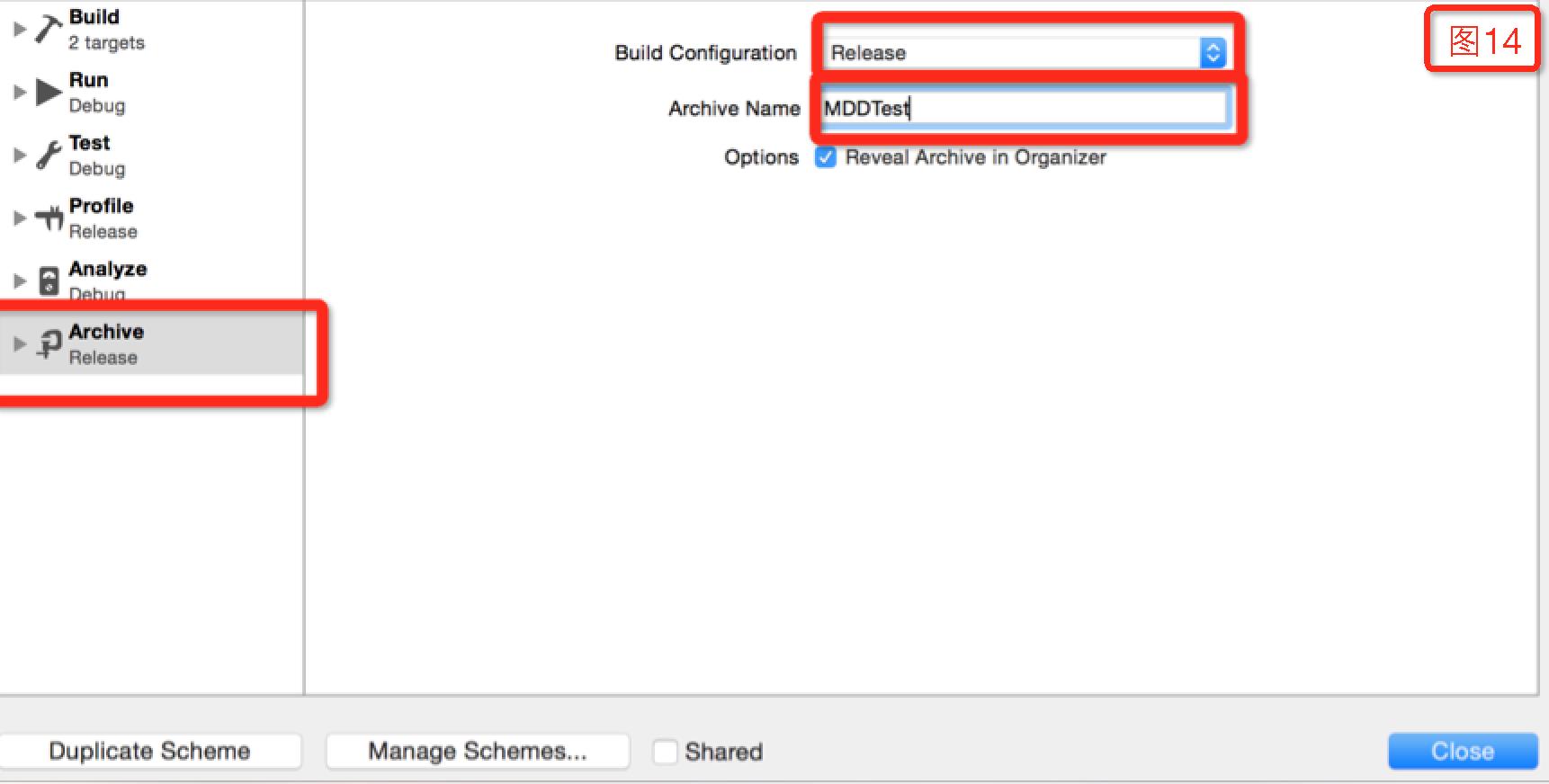
1.2 选择对应证书,即刚才生成的证书,如图15所示:

1.3 归档,Product->Archive,并按图16,图17操作:

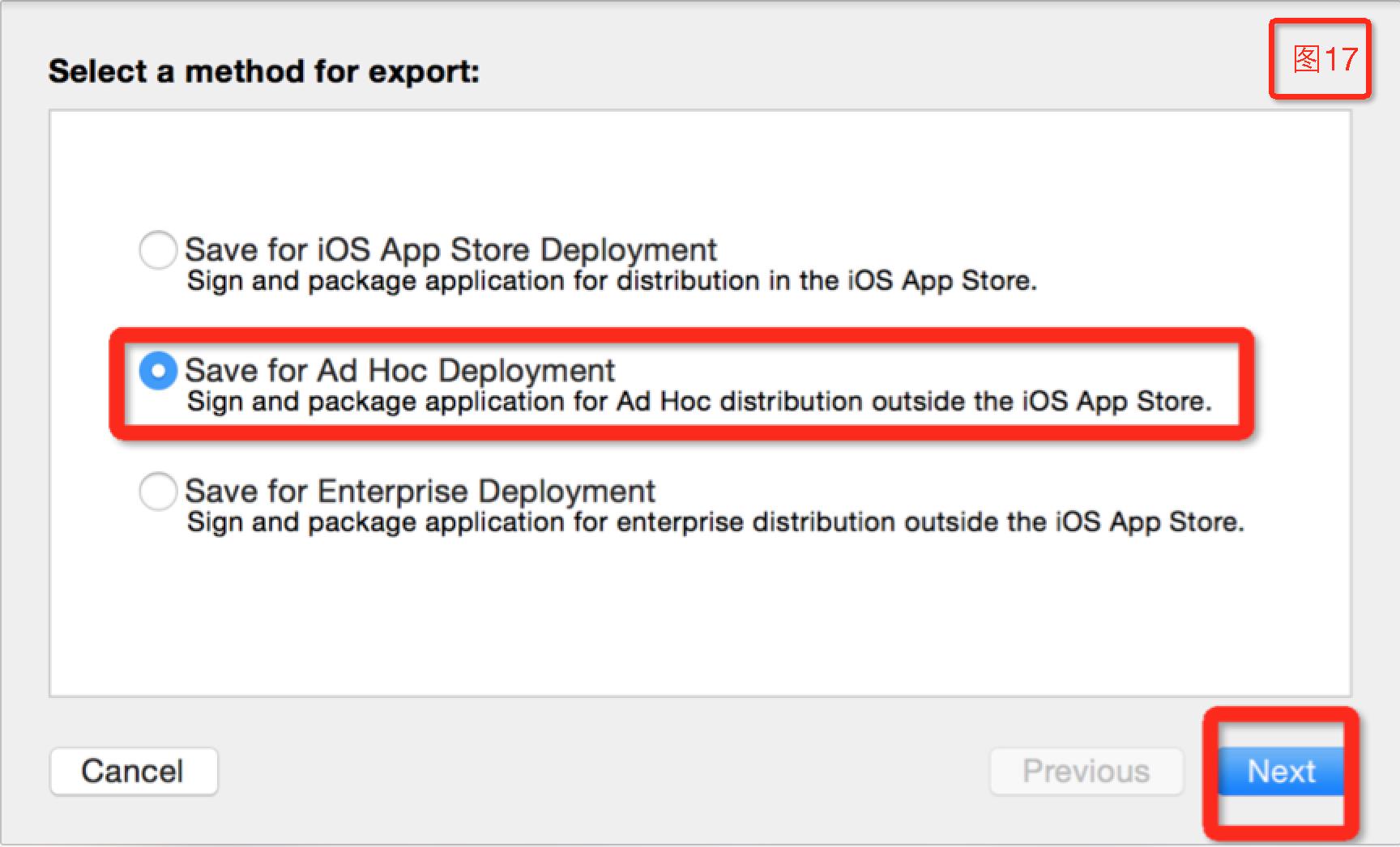
完成之后会生成一个ipa包。
三、发布APP
要发布还必须有一个plist文件,在Xcode6之前会自动生成一个plist文件,但是Xcode6之后需要我们自己创建plist,文章 最后提供一个plist模板,复制并重命名为plist后打开根据提示操作即可.图18为plist的截图,可以看到有三个URL,分别存放ipa,大小 图标。下图的1(ipa)、2(大图)、3(小图)填写我们自己生成的URL,即将ipa和大小图标放在我们自己的服务器,当用Safari打开 plist时会根据填的plist里面的1、2、3对应的URL来下载安装ipa、大小图标。

那么plist放在哪里呢(即Safari打开plist的URL是多少呢)?苹果对plist存放地址有要求,必须是https的,如果没有 https网站,我们可以把plist放在https://git.oschina.net。具体做法就是在上面创建一个项目(不能是私人的),然后将编 辑好的plist传到项目,最后将plist的URL赋值下来,比如https://git.oschina.net/waitwait/companytest/blob/master/MDDTest.plist。然后我们在Safari中输入:itms-services:///?action=download-manifest&url=https://git.oschina.net/waitwait/companytest/blob/master/MDDTest.plist就可以安装了(一定要将红色字符串和蓝色URL一起输入)。
Safari操作的具体流程是:
1 Safari解析我们输入的那一串字符串,找到plist文件
2 根据plist文件里面提供的信息下载并安装ipa包,还会访问大小图标,大小图标在ipa包正在下载时显示,当下载完毕后显示程序自带的图标
下载安装后,如果想打开程序还需要在手机 设置->通用->描述文件与设备管理(不同系统可能名字不一样) 里面选择相应的证书信任后,方可打开程序
那么,如何获取别人的APP,或者避免别人下载自己的APP呢?
下面是plist模板的文本形式,将其复制到文本然后重命名.plist,用Xcode打开按照提示编辑即可。
1 <?xml version="1.0" encoding="UTF-8"?>
2 <!DOCTYPE plist PUBLIC "-//Apple//DTD PLIST 1.0//EN" "http://www.apple.com/DTDs/PropertyList-1.0.dtd">
3 <plist version="1.0">
4 <dict>
5 <key>items</key>
6 <array>
7 <dict>
8 <key>assets</key>
9 <array>
10 <dict>
11 <key>kind</key>
12 <string>software-package</string>
13 <key>url</key>
14 <string>ipa包URL(必填)</string>
15 </dict>
16 <dict>
17 <key>kind</key>
18 <string>full-size-image</string>
19 <key>needs-shine</key>
20 <false/>
21 <key>url</key>
22 <string>下载时大图(非必填)</string>
23 </dict>
24 <dict>
25 <key>kind</key>
26 <string>display-image</string>
27 <key>needs-shine</key>
28 <false/>
29 <key>url</key>
30 <string>下载时小图(非必填)</string>
31 </dict>
32 </array>
33 <key>metadata</key>
34 <dict>
35 <key>bundle-identifier</key>
36 <string>BundleID(必填)</string>
37 <key>bundle-version</key>
38 <string>1.0</string>
39 <key>kind</key>
40 <string>software</string>
41 <key>subtitle</key>
42 <string>副标题(非必填)</string>
43 <key>title</key>
44 <string>应用名(必填)</string>
45 </dict>
46 </dict>
47 </array>
48 </dict>
49 </plist>
以上是关于苹果企业账号打包发布APP流程详解的主要内容,如果未能解决你的问题,请参考以下文章
